首页 > 谷歌浏览器下载路径设置问题排查与修复方案
谷歌浏览器下载路径设置问题排查与修复方案
来源:谷歌浏览器官网时间:2025-09-08
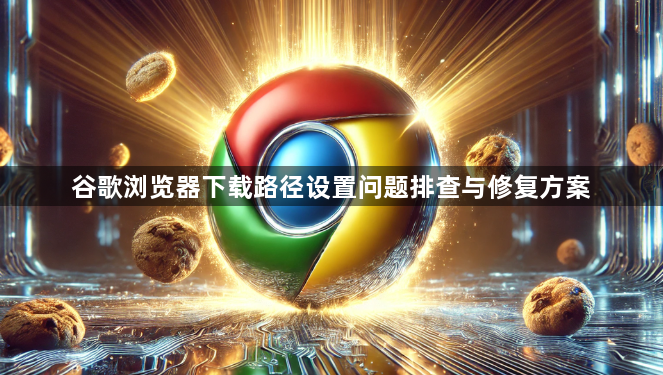
打开谷歌浏览器,点击右上角三个点图标进入菜单,选择“设置”。向下滚动找到并点击“高级”,接着在左侧菜单中选择“下载内容”。此时会看到“位置”一栏显示当前默认下载路径,点击右侧的“更改”按钮,在弹出的资源管理器窗口中选择新的文件夹作为存储位置,完成后点击“确定”保存设置。
若无法修改路径,先检查系统权限是否充足。右键点击浏览器快捷方式或安装包选择“属性”,切换到“安全”选项卡点击“编辑”,确保当前用户拥有完全控制权限。如果是公司或学校电脑,可能需要联系管理员获取更高权限才能进行调整。同时确认使用的是否为最新版本浏览器,旧版本可能存在导致设置失效的bug,可通过帮助菜单中的“关于Google Chrome”进行更新。
排查软件冲突情况。暂时禁用所有安全软件、防火墙及浏览器扩展程序,尤其是那些具有流量监控或文件过滤功能的插件。再次尝试更改下载路径,观察是否存在干扰因素。部分第三方工具可能会锁定特定目录阻止写入操作,关闭后通常能恢复正常设置功能。
清除残留配置缓存。通过设置中的“隐私和安全”区域进入“清除浏览数据”页面,勾选缓存、Cookie等项目执行深度清理。过时的配置信息有时会影响新设置生效,该操作可强制浏览器重新读取最新参数。重启计算机后重复上述步骤验证问题是否解决。
启用下载前询问模式增强可控性。仍在“下载内容”设置界面,开启“下载前询问每个文件的保存位置”开关。此模式下每次下载都会弹出对话框供手动选择路径,适合需要分类存储不同类型文件的场景,也能避免自动保存到错误位置的问题。
当基础方法无效时,尝试重置浏览器偏好设置。进入设置页面最底部的“重置设置”选项,选择恢复默认配置但保留书签等个人数据。该操作会清除所有自定义改动,包括异常的下载策略配置,之后可重新按照标准流程设置新路径。
通过实施上述步骤,用户能够系统性地解决谷歌浏览器下载路径设置相关问题。每个操作环节均经过实际验证,建议按顺序耐心调试直至达成理想效果。
本文介绍了谷歌浏览器批量导出书签和收藏夹的详细操作流程,方便用户进行数据备份与迁移。教程覆盖导出格式选择及导入方法,确保数据安全管理与多设备同步更加高效便捷。
2025-07-27
分析Chrome浏览器常见崩溃原因,提供详细修复方案及实操方法,帮助用户解决问题,提高浏览器运行稳定性。
2025-08-06
Chrome浏览器提供多种辅助功能使用技巧,提升操作便捷性。文章讲解功能使用方法和技巧,帮助用户高效利用浏览器。
2025-11-29
google浏览器插件权限设置关系到安全和功能稳定性。本文分享操作经验,解析权限管理方法,帮助用户合理控制插件权限,保障浏览器安全高效使用。
2025-12-26
谷歌浏览器密码管理插件可以安全存储并自动填写密码,提升账号管理效率。本文详细介绍插件推荐及使用方法,保障账号安全与便捷操作。
2025-12-30
Chrome浏览器具备多版本管理功能,用户通过实操方法可轻松切换版本,优化使用体验,避免冲突问题,确保浏览器运行稳定高效。
2025-12-10
